OneDrive icoontjes:

Een rode cirkel met een wit kruis betekent dat een bestand of map niet kan worden gesynchroniseerd.

Een blauw Cloud pictogram naast uw OneDrive bestanden of mappen geeft aan dat het bestand alleen online beschikbaar is.

Wanneer u een alleen-online bestand opent, wordt het gedownload naar uw apparaat en wordt het een lokaal beschikbaar bestand. U kunt een lokaal beschikbaar bestand op elk moment openen ook wanneer er geen verbinding met internet is.
De icoontjes kunnen niet worden gewijzigd.
OneDrive bestanden en mappen delen stappenplan:
1. Ga naar de OneDrive website en meld u aan met uw Microsoft-account of met uw werk- of schoolaccount.
2. Kies de bestanden of mappen die u wilt delendoor het cirkelpictogram te selecteren.
3. Klik op het pictogram: Delen boven aan de pagina.
4. Klik onder Koppeling verzenden de optie Iedereen met de koppeling kan bewerken om de koppelingsinstellingen te openen.
· Via dit scherm kunt u makkelijk en snel kiezen met wie u de mappen of documenten wilt delen:
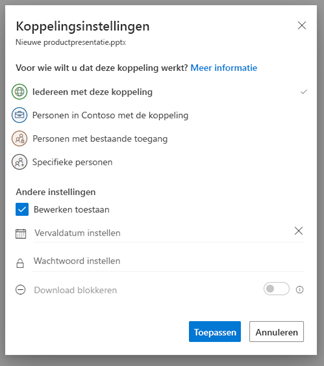
· Iedereen met deze koppeling: Iedereen die de link ontvangt heeft toegang tot deze map. Ook als het gedeeld word buiten uw bedrijf.
· Personen in (Uw bedrijf) met deze koppeling: Alleen mensen binnen uw bedrijf kunnen dit bestand of deze map gebruiken. Ook als u ze niet zelf heeft gedeeld.
· Personen met bestaande toegang: Als u het bestand of de map niet wilt delen met nieuwen mensen maar de instellingen hetzelfde wilt laten. Bij deze optie veranderd u geen machtiging instellingen.
· Specifieke personen: Als u het document of de map met één of een paar personen wilt delen ongeacht of ze in bepaalde groepen zitten.
5. Nadat u alle koppelingsinstellingen en-machtigingen hebt ingesteld, selecteert u Toepassen.
6. Typ in het veld: Naam, groep of e-mail de-mailadressen of contactgegevens van personen met wie u wilt delen. Wanneer u gegevens in het vak begint te typen, kunt u ook een contactpersoon selecteren in de lijst die wordt weergegeven.
7. Voeg eventueel een bericht toe onder het veld Naam, groep of e-mail.
8. Klik op Verzenden.
De verschillen tussen OneDrive en SharePoint:
OneDrive is meer geschikt voor documenten te delen op een kleinere schaal of in groepen. Met SharePoint kun je documenten delen met meerdere groepen en personen en is het makkelijker om machtigingen aan te maken.
In OneDrive worden pas je mappen gedeeld wanneer je dit zelf doet. In SharePoint wordt dit automatisch gedaan ook als dit nog niet de bedoeling is.
SharePoint is bedoeld voor 1 computer tegelijk per account. Voor OneDrive heeft u alleen een internet connectie te hebben omdat het makkelijk te gebruiken is op laptops, vaste computers en smartphones. Dus kunt u altijd en overal aan uw bestanden.
SharePoint is ook te verdelen is 2 stukken: Teamsites en Projectsites
Een Projectsite is bedoeld om per project een groep te samenstellen. Zo kunt u kiezen wie van welke afdeling toegang heeft i.p.v. de hele afdeling. Verder kunt u taken koppelen aan bepaalde bestanden met deadlines. Dus kan er een planning gemaakt worden. Het is ook mogelijk om te chatten bij de bestanden voor een soepele communicatie
Een Teamsite is bedoeld om bestanden met alleen uw team te delen. Zodat U ook kan bepalen per persoon wie toegang heeft tot welk bestand. Verder kunt u een Workflow toepassen zodat u bestanden kunt goedkeuren. U kunt met teamgenoten chatten op de locatie van de bestanden.



